Použijte vestavěnou možnost nebo vyhrazenou aplikaci
- Provoz baterie, když je plně nabitá, ovlivňuje zdraví a zkracuje životnost. Pomoci by mělo nastavení limitu nabití baterie.
- HP a Microsoft Surface jsou jediné dva notebooky, které nabízejí vestavěnou možnost omezení nabíjení baterie.
- Většina výrobců má speciální aplikaci pro konfiguraci nastavení baterie.
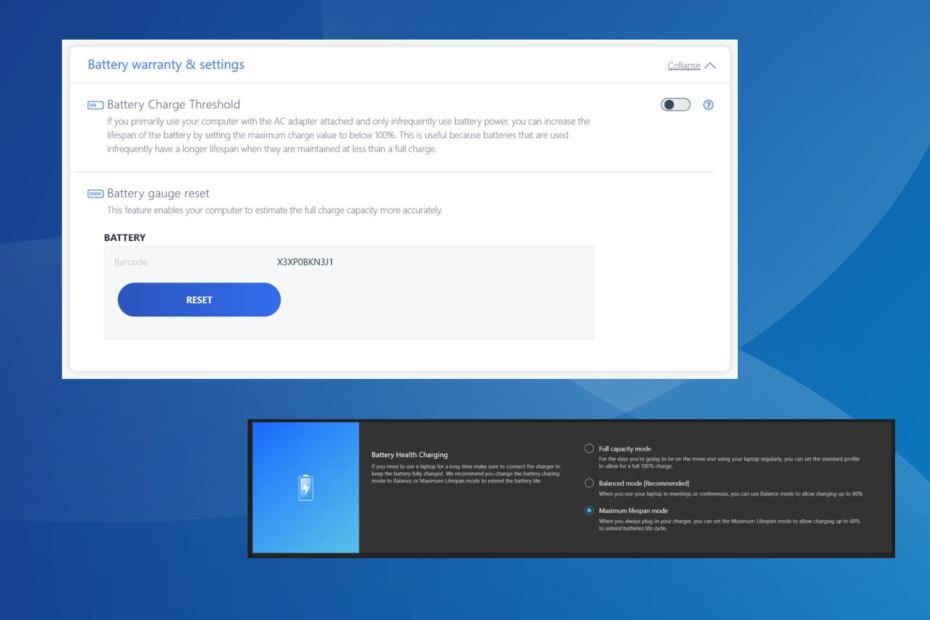
Stav baterie u notebooku je kritický. Prodloužení životnosti baterie vám pomůže ušetřit pěkných pár babek. Pro uživatele, kteří mají notebook s Windows 11 připojený po delší dobu, je důležité omezit nabití baterie na 80 %.
Zatímco operační systém nenabízí vestavěnou metodu pro nastavení vlastního limitu nabití baterie, stále existují způsoby, jak můžete nakonfigurujte nastavení baterie ve Windows 11 a omezte ji na 80 %, nebo u některých výrobců notebooků nastavte jiné omezit. Pokračujte ve čtení a dozvíte se vše!
Jak Windows zpracovává nastavení baterie?
Windows 11 i Windows 10 nabízejí širokou škálu nastavení baterie, ale není zde možnost nastavit limit nabíjení. To by byl skvělý doplněk, ale zatím chybí. MacOS má však podobnou funkci.
The Možnosti napájení v systému Windows jsou poněkud nakloněny nízké úrovni baterie, akci, kterou je třeba provést, a způsobu, jak na ni upozornit uživatele. A ty jsou v současném kontextu irelevantní, když chcete ve Windows 11 omezit nabití baterie na 80 %.
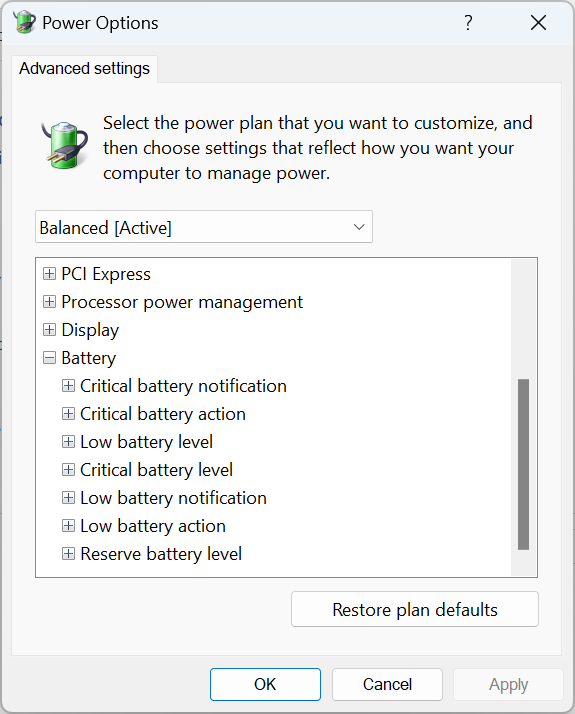
Je také důležité pochopit, proč musíte na notebooku nastavit limit nabíjení.
Většina moderních notebooků používá lithium-iontovou baterii nabíjenou pomocí AC adaptéru. A když je baterie udržována v plném nabití nebo na prahu nabíjení po delší dobu, může nabobtnat nebo začít selhávat vzhledem k vysokému namáhání, kterému je vystavena.
Pamatujte, že časté dobíjení lithium-iontové baterie by bylo lepším přístupem než její udržování v plném nabití. A první také zlepší stav baterie ve Windows 11.
Jak zastavím nabíjení automaticky po 80 %?
Někteří výrobci notebooků nabízejí vestavěné metody pro nastavení limitu nabíjení, zatímco u jiných byste museli použít vyhrazený program nebo program třetí strany. Přejděte do sekce pro váš notebook, a pokud metoda nefunguje, zkuste poslední řešení.
1. Na noteboocích HP
- zmáčkni Napájení vypněte počítač, poté jej zapněte, a jakmile se displej rozsvítí, opakovaně stiskněte tlačítko F10 klíč pro přístup k BIOS.
- Přejít na Konfigurace nebo Pokročilý karta, podle toho, která je přítomna.
- Nyní přejděte pomocí klávesy se šipkou Adaptivní optimalizátor baterie a nastavte funkci na Povoleno.

- Pro některé uživatele existuje Funkce péče o baterie volba. V tomto případě nastavte na 80%a notebook se přestane nabíjet, jakmile bude tento limit dosažen.
HP je jedním z mála výrobců notebooků, kteří nabízejí vestavěný omezovač nabití baterie v systému Windows prostřednictvím systému BIOS.
Ačkoli se s aktualizacemi BIOSu trochu změnilo uživatelské rozhraní a vyhrazená nastavení, měli byste zde stále najít to relevantní a mít možnost omezit nabití baterie na 80 % ve Windows 11.
2. Na noteboocích Dell
- Vydejte se Oficiální stránky společnosti Dell a stáhněte si Služba Dell Power Manager.
- Spusťte instalaci a dokončete proces podle pokynů na obrazovce.
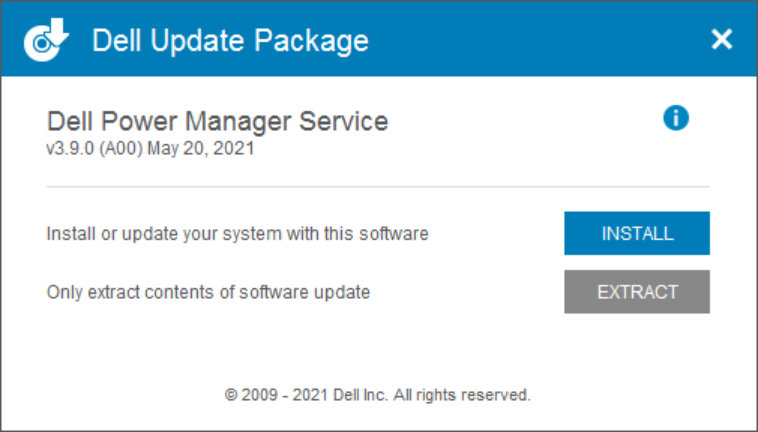
- Spusťte aplikaci a klikněte na Nastavení tlačítko vpravo v Informace o baterii tab.
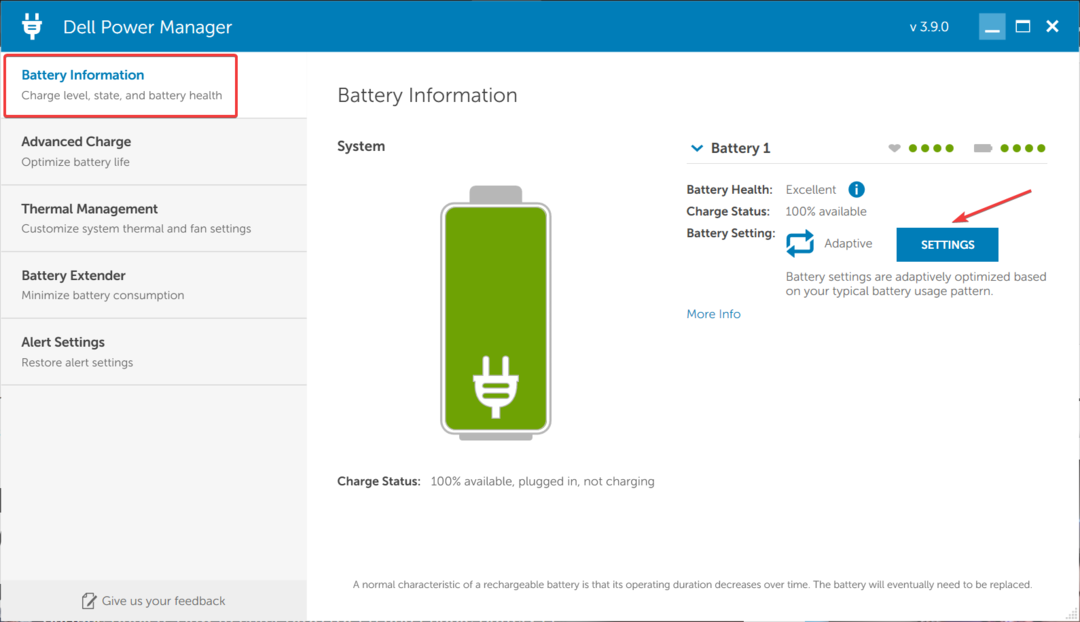
- Přejděte na Zvyk a přetáhněte posuvník pro Zastavte nabíjení na 80%.
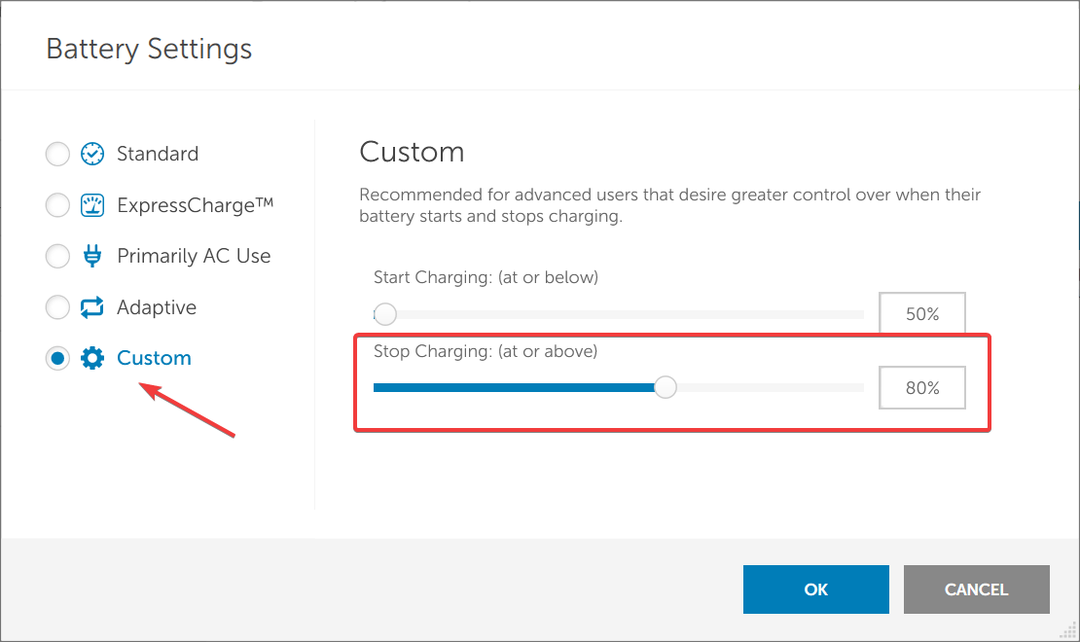
- Po dokončení klikněte OK pro uložení změn ukončete obslužný program a restartujte počítač, aby se změny plně projevily.
Pro ty, kteří se zajímají o to, jak omezit nabití baterie na 80 % ve Windows 11 na Dell, přichází na pomoc nástroj Dell Power Manager. Baterii notebooku můžete také nakonfigurovat tak, aby se přestala nabíjet při jakékoli úrovni nad 55 %.
Někteří z vás mohou mít nástroj předinstalovaný, jiní by jej měli spustit po instalaci nastavení z webu společnosti Dell, zatímco někteří by museli stáhněte si Dell Power Manager z obchodu Microsoft Store také.
3. Na noteboocích Asus
- Jít do Microsoft Store a stáhněte si MyASUS aplikace.
- Po dokončení spusťte aplikaci a přihlaste se.
- Vybrat Přizpůsobení z navigačního panelu a klepněte na Výkon a výkon.
- Nyní si vyberte Vyvážený režim pod Nabíjení stavu baterie.
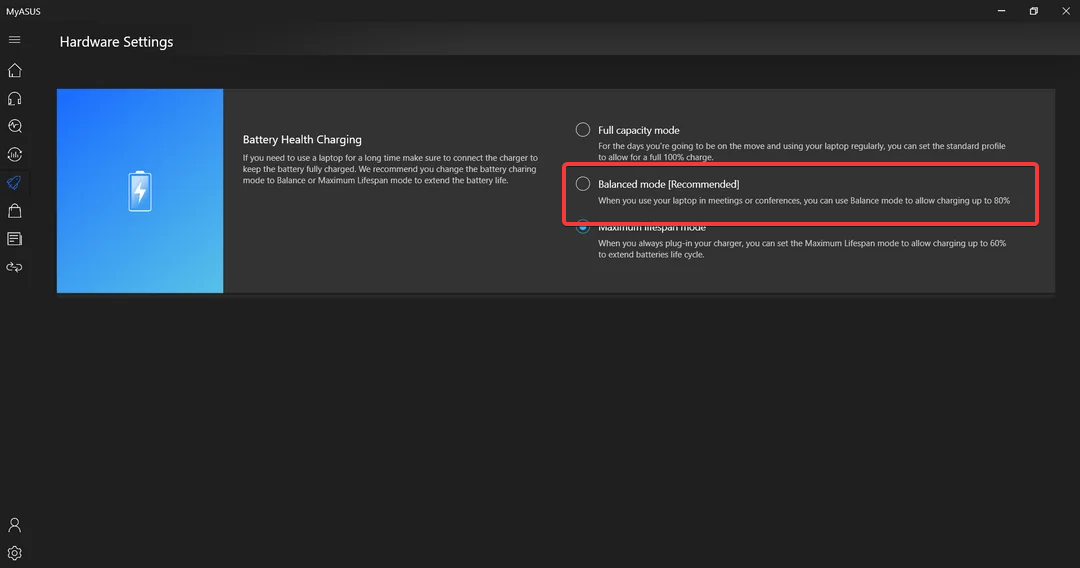
Uživatelé notebooků Asus si musí stáhnout aplikaci MyASUS, aby ve Windows 11 omezili nabití baterie na 80 %. Tím zajistíte dlouhou životnost baterie a zvýšíte její životnost. Také tři možnosti pod Asus Nabíjení stavu baterie jsou:
- Režim plné kapacity: Toto je výchozí nastavení a nabije vaši baterii na plný práh, tj. 100 %. Doporučeno, když jste na cestách.
- Vyvážený režim: Tento režim omezuje nabití baterie na 80 % u notebooků Asus. Doporučeno, když používáte notebooky na schůzkách a videohovorech.
- Režim maximální životnosti: V tomto režimu můžete omezit nabíjení na 60 %. Doporučený režim pro prodloužení výdrže baterie a měl by být nakonfigurován, když je notebook stále připojený.
Pokud nástroj nefunguje, zkontrolujte, zda váš notebook funguje podporována funkcí Battery Health Charging.
4. Na noteboocích MSI
- Stáhněte si MSI Dragon Center z oficiální webové stránky pokud již není nainstalován.
- Klikněte na baterie ikona v dolní části.
- Vybrat Vyrovnaný režim pod Možnost zdraví baterie.
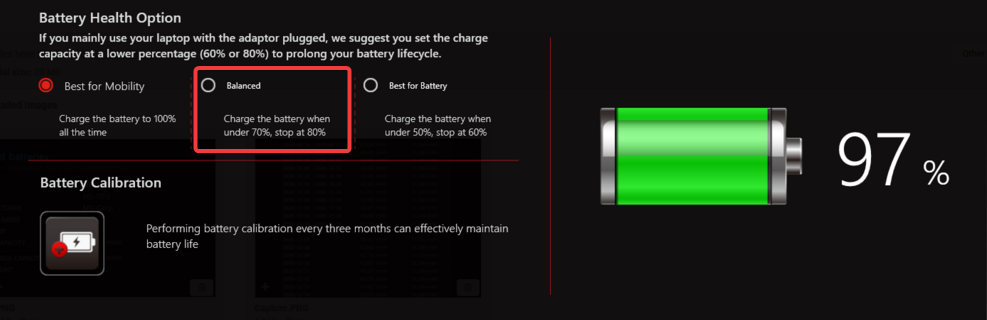
- Restartujte notebook, aby se změny projevily.
Pro uživatele notebooků MSI je připravena rychlá možnost omezení nabíjení baterie MSI Dragon Center. Přestože je nástroj na většině zařízení předinstalovaný, může být nutné jej stáhnout ručně.
Nastavení pod Možnost zdraví baterie v MSI Dragon Center jsou:
- Nejlepší pro mobilitu: Nabíjení na 100 %, maximální úroveň nabití baterie. Nejlepší, když jste na cestách, ale bude to udržovat baterii namáhanou.
- Vyrovnaný: Nabije baterii na 80 % u notebooků MSI a restartuje nabíjení, když úroveň klesne na 70 %.
- Nejlepší pro baterii: Tento režim se začne nabíjet, když úroveň klesne na 50 % a zastaví se na 60 %. Nejlepší pro delší výdrž baterie.
5. Na noteboocích Lenovo
- Stáhněte si Lenovo Vantage aplikace od Microsoft Store.
- Klikněte na přístroj v pravém horním rohu a vyberte Napájení.
- Povolit přepínač pro Prahová hodnota nabití baterie.
- Nyní vyberte 60% (nebo podle přání) z Začněte nabíjet níže rozbalovací nabídku a nastavte Zastavte nabíjení v na 80%.
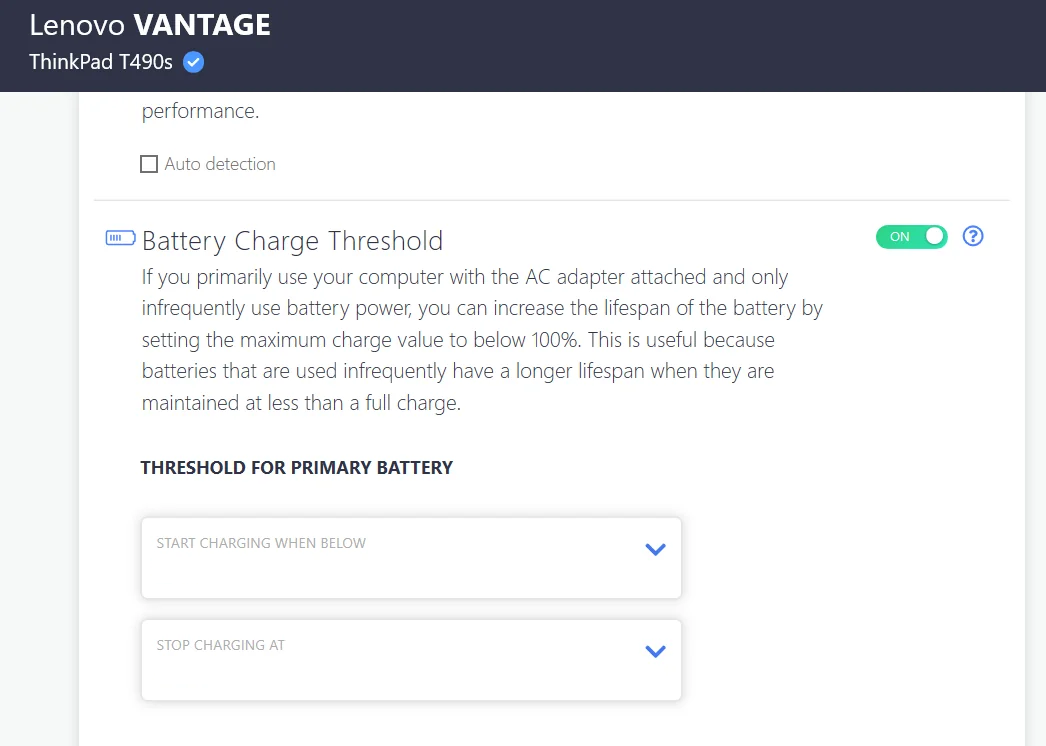
The Levono Vantage aplikace umožňuje uživatelům přizpůsobit si počítač, nakonfigurovat požadovaná nastavení a dokonce omezit nabití baterie na 80 % ve Windows 11 nebo jakékoli jiné iteraci operačního systému. Aplikace, dříve dostupná na oficiálních stránkách, byla nyní přesunuta výhradně do obchodu Microsoft Store.
6. Na Microsoft Surface
- Vypněte notebook Microsoft Surface a podržte jej Zvýšit hlasitost a stiskněte tlačítko Napájení knoflík.
- Jakmile se objeví logo Surface, uvolněte Zvýšit hlasitost knoflík.
- Jít do Konfigurace spouštění a vyberte Pokročilé možnosti.
- Nyní zapněte Povolit režim omezení baterie vstup.
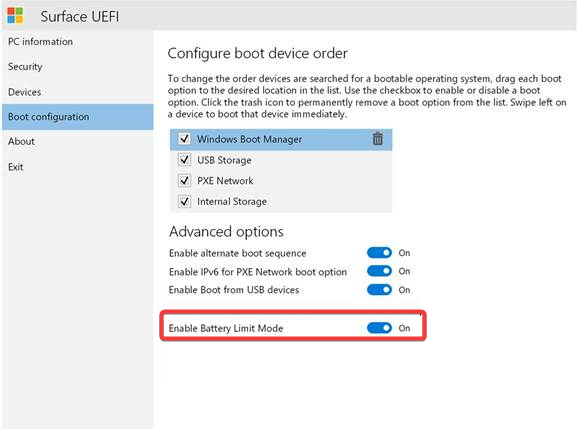
Notebooky Microsoft Surface se dodávají se dvěma vestavěnými možnostmi pro omezení nabíjení baterie. The Povolit režim omezení baterie funkce zastaví nabíjení na 50 %.
V případě, že chcete u notebooku Surface omezit nabití baterie na 80 %, zapněte Inteligentní nabíjení baterie funkce od vyhrazené Povrch aplikace.
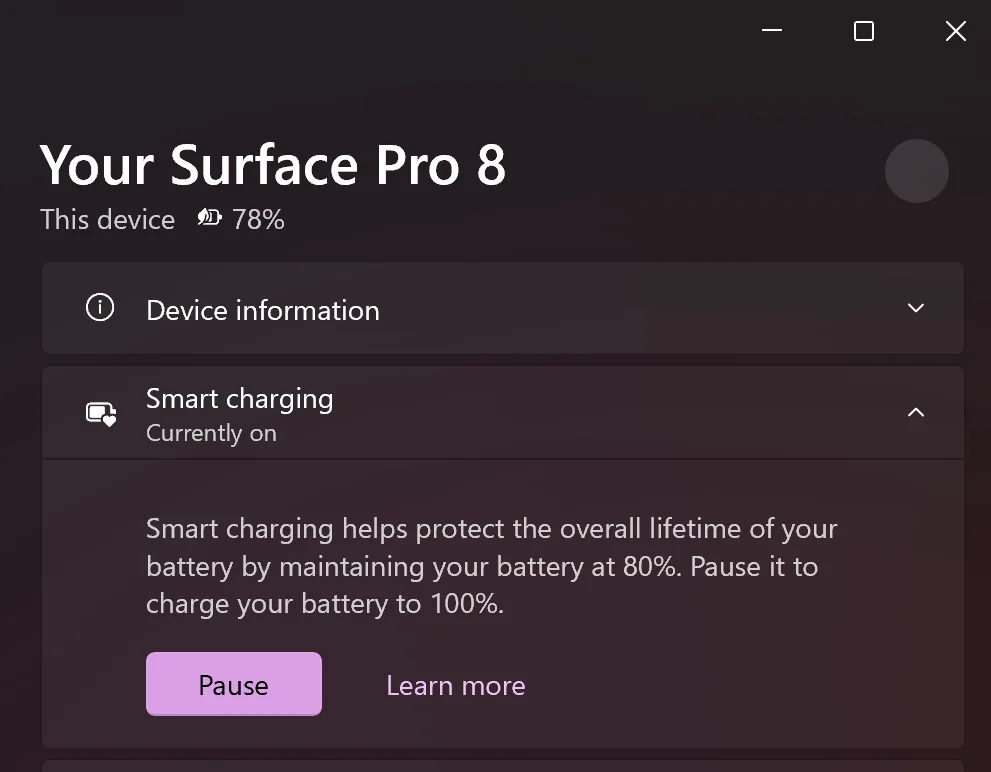
I když ve většině případů je tato funkce ve výchozím nastavení povolena.
7. Použijte řešení třetí strany
Pokud výrobce vašeho notebooku v seznamu není, ale přesto chcete šetřit energii baterie, stáhněte si jeden z nejlepší nástroje pro správu baterie. Dokonce i jinak vestavěná řešení nefungují na všech modelech a možnost třetí strany se stává životně důležitou.
Některé nástroje pro správu také spouštějí diagnostiku a odstraňují jakékoli problémy související s baterií. Například pomalé nabíjení baterie nebo když notebook se nabije a pak se zastaví automaticky.
Mezi dvě prominentní možnosti patří:
- Optimalizátor baterie
- Omezovač baterie
Pamatujte, že tyto ideálně neomezují nabití baterie na 80 % nebo jakoukoli jinou úroveň ve Windows 11, ale jsou spíše systémem upozornění. Spustí alarm, když úroveň baterie dosáhne cíle přednastaveného uživatelem.
Tímto způsobem můžete odpojit notebook a zabránit dlouhodobému nabíjení baterie, čímž se prodlouží životnost baterie.
Nyní víte, jak omezit nabíjení baterie v systému Windows 11 pro všechny značky notebooků. To sníží pravděpodobnost abnormálního otoku a pomůže ušetřit pár babek v dlouhodobém horizontu.
Než odejdete, zjistěte několik rychlých tipů zabránit příliš rychlému vybití baterie notebooku.
Máte-li jakékoli dotazy nebo se chcete podělit o to, zda omezení nabití baterie pomohlo, napište komentář níže.


